Autobloggingの使い方についてまとめています。
本記事は、AIツールを使った記事生成を外注する時につかっている操作マニュアルでもあります。
つまり、この記事を読むことで、これまでまともなブログ記事を書いたことがない人でも、3000~4000文字の記事を生成し、WPへ投稿できるようになります。
*AIツールを使った記事の是非については、色々な意見があると思いますが、それについて議論する記事ではありませんのでご了承ください。
・・・
・記事のキーワード(KW)を決める
・「Autoblogging」にログインして「Dash Board」にアクセスする
・「Free Tools」でタイトル、デスクリプション、見出しを生成する
・「Pro Mode」で記事を生成する
・記事を日本語に翻訳する
・WPへ記事投稿
・(必要に応じて)タイトル変更、整文、情報追加、画像追加
記事作成に関連して利用するツールがこちら
・KW検索:ラッコキーワード(無料)
・公式HP:AUTOBLOGGING(有料)
・翻訳ツール:DeepL(無料)
KW検索と翻訳ツールは無料です。
Autobloggingは有料サービスです。サイトは英語なので始めは困惑するかもしれませんね。しかし、作業自体が単調なので2-3記事やれば特に問題ないレベルと思います。
ちなみに、料金体系は次の通りです。
■Autobloggingの価格プラン(2023年1月時点)
お試し$1/月=5記事
Starter$19/月=20記事
Regular$49/月=60記事
Standerd$99/月=150記事
Premiunm$249/月=750~無制限
*購入から1か月が経過すると、残りの利用枠は消滅します。
*毎月自動更新です。
*詳しくは公式を確認
私はStarterをはじめに使ってみました。20記事が約2700円です。1記事にかかる経費は140円、見出しを5個入れると大体3000文字の記事が生成されます。
Autobloggingの使い方
ここからはAutobloggingの具体的な操作方法です。
まずは公式HPにアクセスして利用プランを選び、購入とアカウントを作成します。
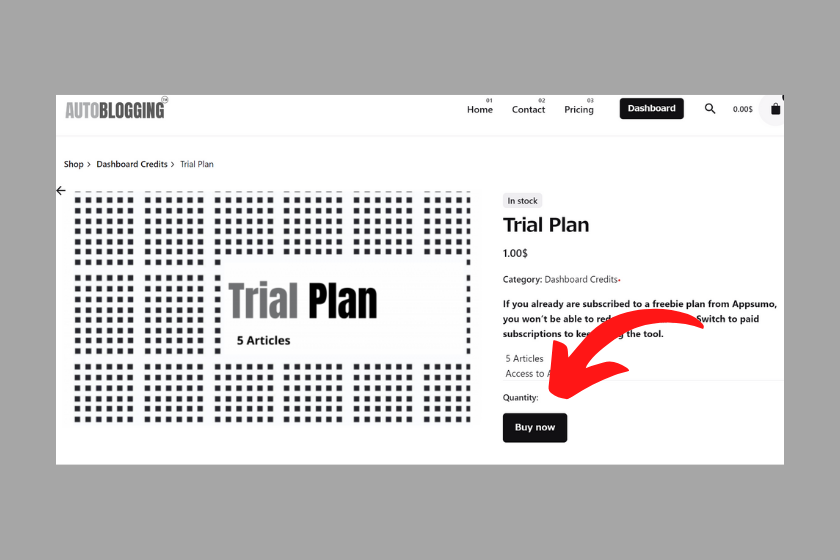
ここは省略します。(もし分からないことは、TwitterからDMかコメントに連絡ください。分かる事はお応えします)
Autobloggingの支払いがすんだら、「Dash Board」をクリックして、ツール画面を進みます。
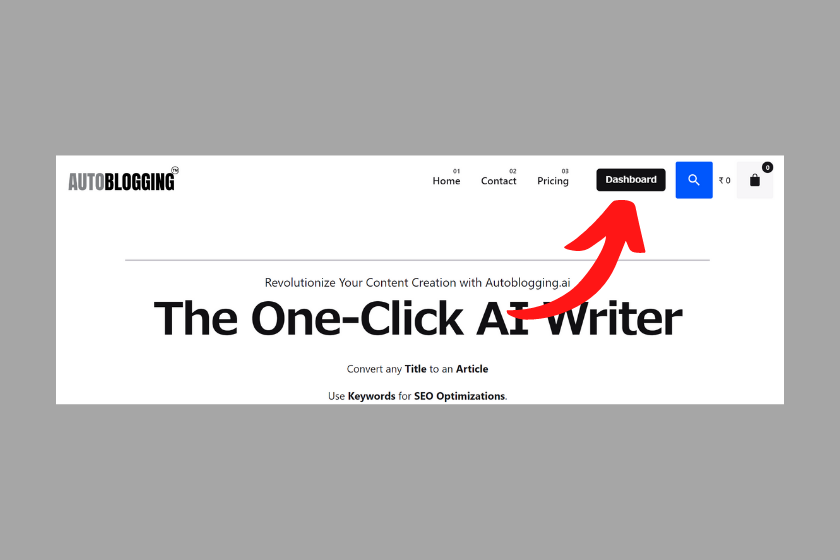
初回のみ(または毎月更新したタイミングで)購入したサブスクリプションを有効化する作業があります。
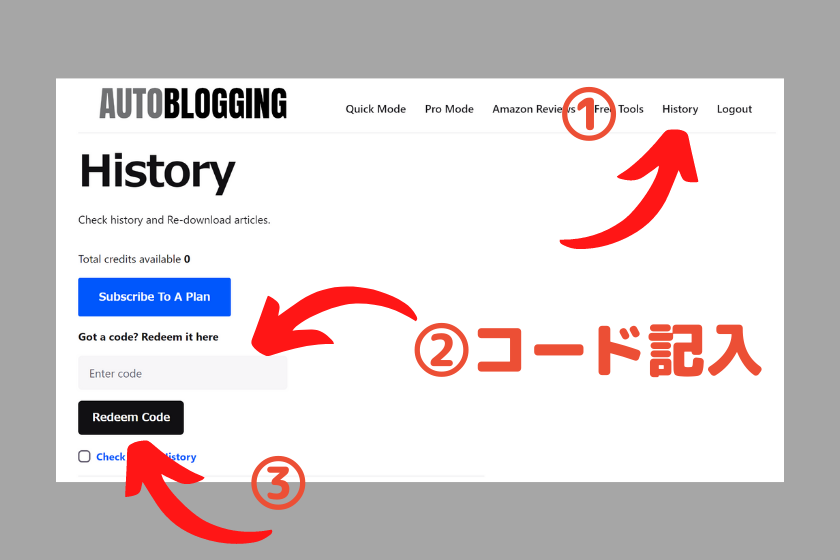
登録したメールアドレスにメールが届いています。
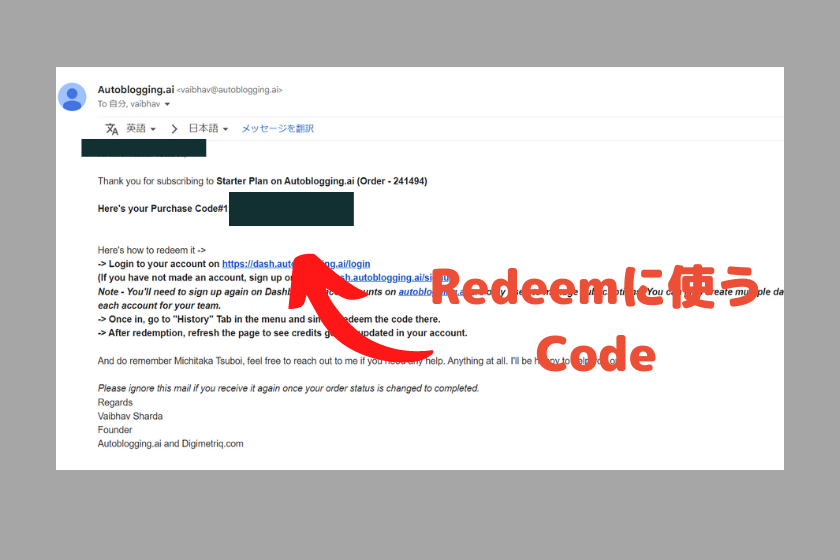
「Purchase Code」をコピペして「Redeem」をクリックしましょう。認証が通り、ツールが利用できるようになります。
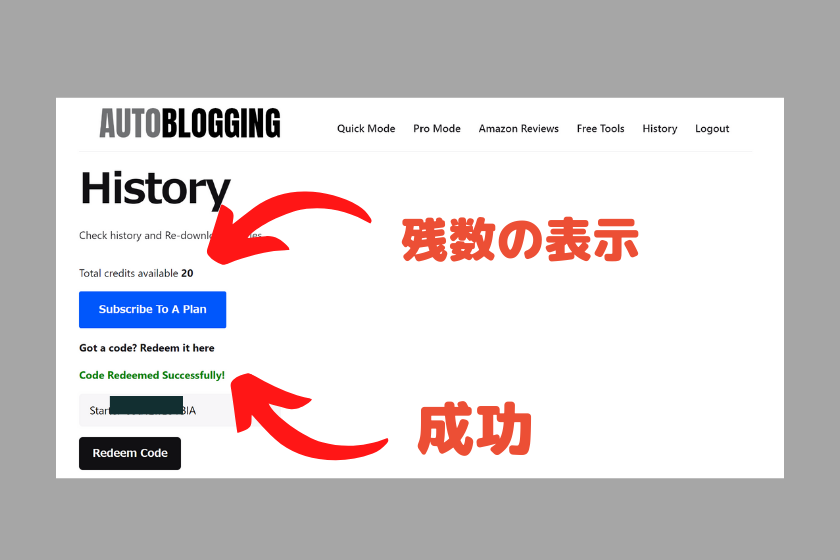
タイトルと見出しの生成
ツールを使ってタイトル、デスクリプション、見出しを生成します。
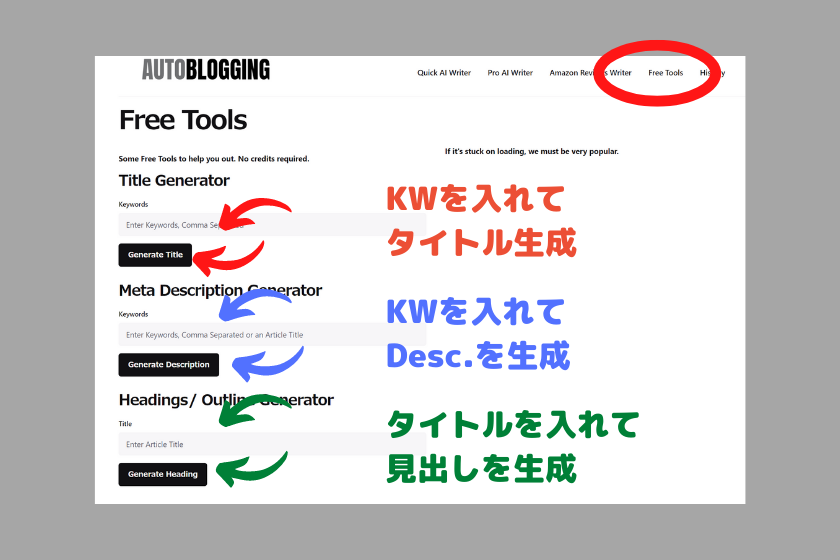
タイトル:KWを入れて、「Genelate Title」
デスクリプション:KWを入れて、「Genelate Discription」
見出し:生成したタイトルをいれて、「Genelate Heading」
■注意点
生成された見出しを全て使う必要はありません。
もし生成された見出しが記事の意図とずれているようであれば、自分で用意した見出しを使っても問題ありません。その場合は、用意した見出しを英語に翻訳しておきます。
記事の生成
続いて、記事を生成します。
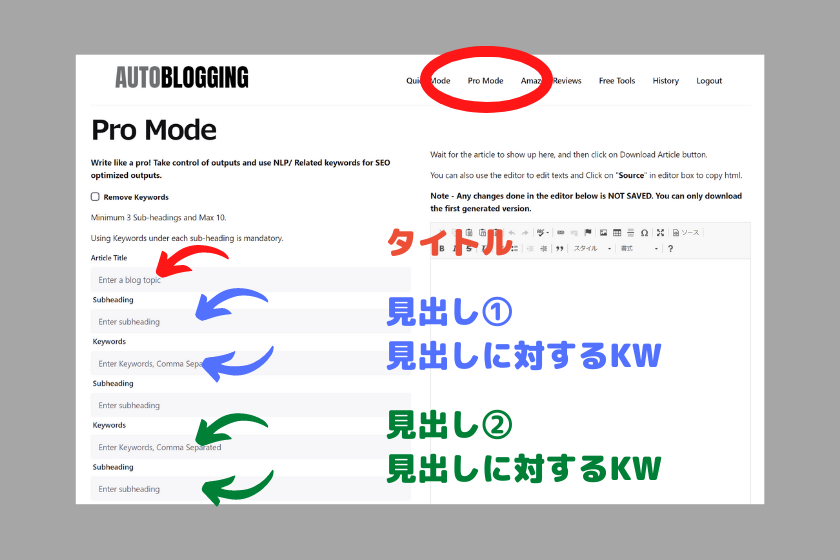
タイトル、見出し、見出しに対するKW、記事言語(英語)を入力します。
「見出しとKW」は5つ以上使います。また、最後に「Conclution(まとめ)」の見出しを入れます。
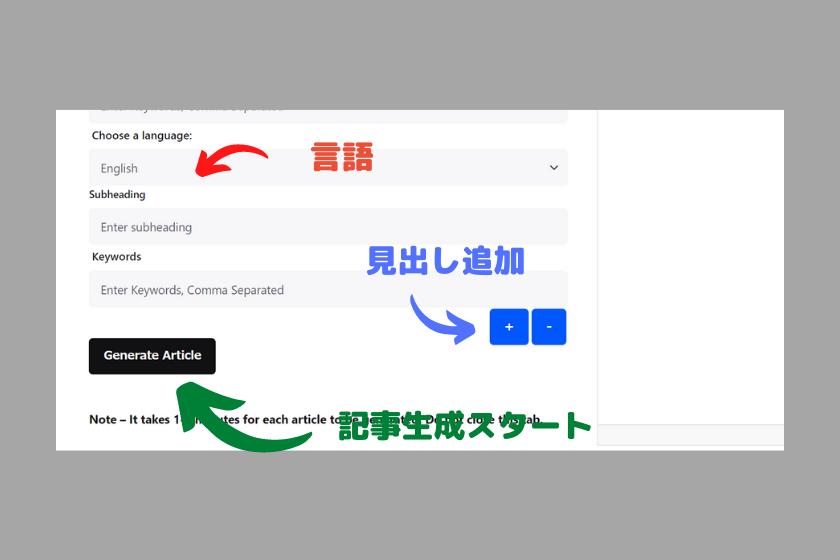
「Genelate Article」をおして、記事を生成します。
■注意点
「Genelate Article」を押した時点でサブスクリプションが1つ消費されます。生成された記事が自分の期待に合っているか、という主観的な判断はサブスクリプション消費に関係がありません。
生成された記事をそのままEditorで編集できます。しかし、原文以外は保存されませんので注意が必要です。
日本語に翻訳
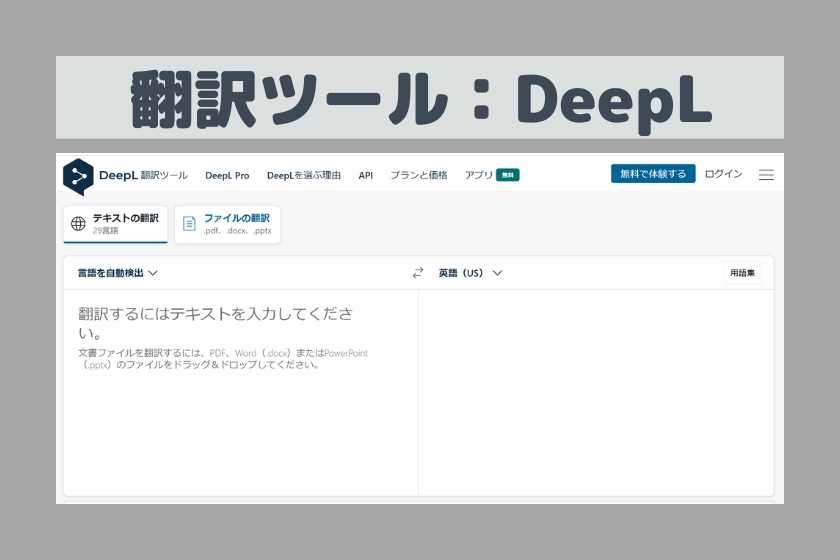
生成された記事は、Word(またはGoogleドキュメント)にコピペして、翻訳します。
DeepLは無料の範囲だと一度に翻訳できる文字数に制限があります。
そのため、見出しごとに分けて翻訳する必要があります。
生成された日本語はコピペしてWord(またはGoogleドキュメント)に保管します。
ファイルタイトル例:#1_KW(キーワード)
Word Press へ投稿
最後に日本語の記事をWord Pressの記事に下書きします。
・タイトル=H1
・URL=KW *スペースは「-(半角ハイフン)」を使う
・見出し=H2
・本文=P
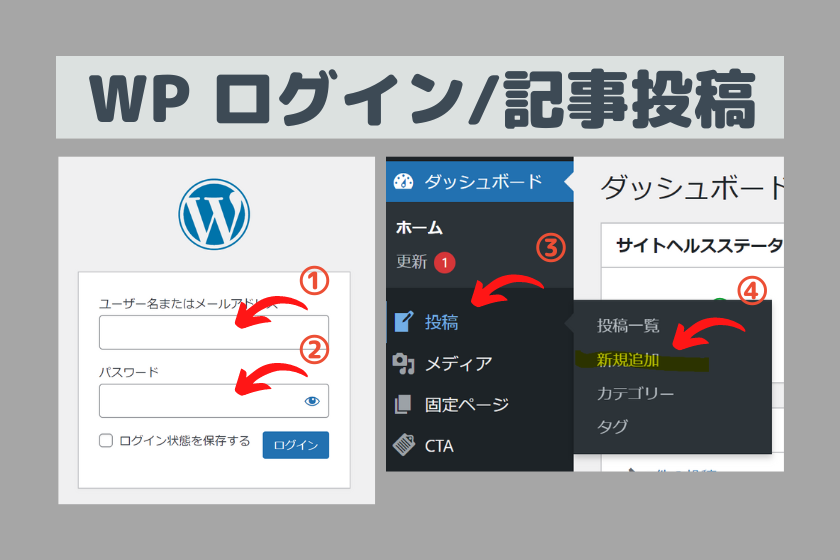
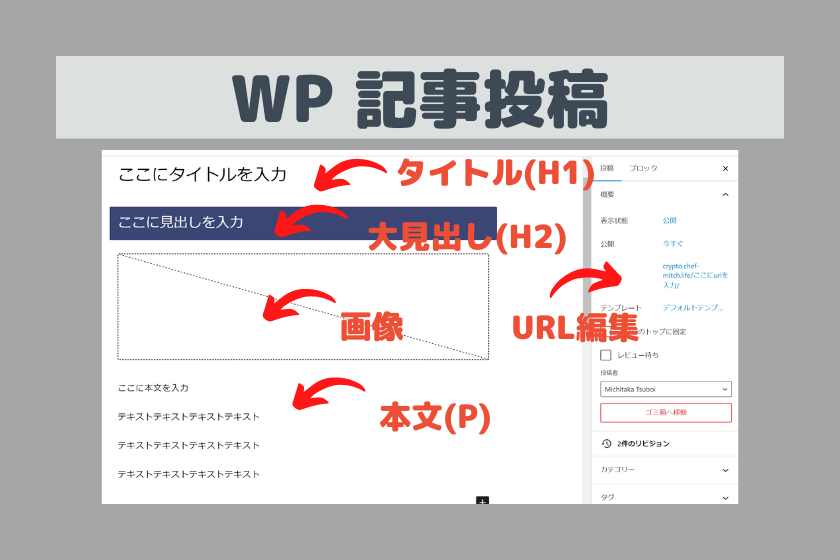
生成した記事の日本語訳を転記したら、文章を修正します。
・適宜改行
・です、ます調に統一
・必要に応じてH3/H4を設定
・画像=アイキャッチと各H2直下
・・・
言い出せばきりがないですが、一旦ここまでで編集を止めます。
ダブルチェックを行い記事を投稿します。
AI記事の位置づけ
今回、Autobloggingを使い大量の記事を短期間でAI生成する目的は、新しいブログサイトの集客記事です。
2022年末頃から、NFTに関する記事を数本書いていたところ、Google上で割と上位に入る記事がありました。
もともと別のカテゴリーを書いていたブログだったので、これを機にドメインを変更してNFTに特化したブログ立ち上げました。
とはいえ、私自身、新しいサイトの記事を量産するほどの知識や経験、あとは時間もない状態です。
そこで、Autobloggingを使い、100~200の集客記事を投入する試みとなります。
一方で、本当に書きたい内容にはしっかりと時間を使い、継続的に本質的な記事を執筆していきたいと思います。
・・・
こんなところで以上になります。
$1で5記事のお試しがあります。興味のある方は是非使ってみてください。
では。
気になる事はサクッと解決しましょう!


